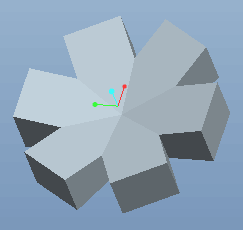概要
操作前の形状(ソリッドモデルC)
目的とする形状(ソリッドモデルH)

ミラーで立体を複写します。

モデルツリーで押し出しの形状を選択します。


ミラーツールを選択し、xy平面(Front)を鏡像面として指定します。
点V(30.100,0)(点Tと同一座標)を中心点にもつ直径100の球体を作成し、その形状で削除します。

回転ツールを選択します。 配置を選択し、x_30平面か、y_100平面にスケッチします。ここでは、x_30平面(Right平面を30オフセットした平面)にスケッチします。
何故か点にはスナップできません。
点Vを通る中心線を描きます。 そして、点Vを中心とする直径100の半円の円弧を描きます。 半円は、直線で閉じたほうがいいのか、閉じないほうがいいのかは不明です。 ここで、円でなく半円を使用するのは、CADによっては、円を使うとエラーが発生することがあるからです。 (感覚的には、円で180°回転させても、半円を360°回転させても同じですが)半円を閉じずに回転させてみます。

回転軸は、スケッチ内部の中心線で代用することができないようです。 また、回転ツール内で、回転軸を作成することはできないようです。 回転ツールを終了し、スケッチを放棄します。
回転軸を作成します。
挿入→モデルデータム→軸を選択します。参照で、x_30平面とy_100平面をCtrlキーを押しながら選択します。 (直線Dと同じでした。つまり、作成する必要はありませんでした。)
再度、回転ツールを起動します
再度、回転ツールを使用し、同じようにスケッチし、回転軸を指定します。 材料除去アイコンをクリックして、ビューを確認後確定します。円弧は閉じなくても問題ありませんでした。
Personal版で作成しているため、製品版では読込めないと思います。
設問2

ソリッドモデルの表面積を求めます。
解析→モデル→質量特性を選択します。メガネアイコンをクリックします。設問の選択肢と値を比較します。 解凍群から[1]が該当します。答えを確認すると選択が適切であることがわかります。